양식에 GDPR 계약을 추가하는 방법(쉬운 방법)
게시 됨: 2020-11-26양식에 GDPR 계약을 추가해야 합니까? 귀하의 웹사이트가 EU 또는 영국의 사람들에 의해 사용되는 경우 GDPR 계약 양식 필드가 필수적입니다.
이 기사에서는 WordPress 양식에 GDPR 계약을 추가하는 가장 쉬운 방법을 살펴보겠습니다. 플러그인을 사용하여 규정을 준수할 수 있으며 코드를 작성할 필요가 없습니다.
지금 GDPR 계약 양식 만들기
GDPR 계약이란 무엇입니까?
GDPR 계약은 방문자가 서버에 데이터를 저장하는 데 동의할 수 있는 확인란입니다.
EU 법률에서는 방문자를 '데이터 주체'라고 합니다. 그들이 구체적으로 선택한 경우에만 그들에 대한 정보를 저장할 수 있습니다.
GDPR은 복잡합니다. 사이트에 대한 GDPR 계약 양식과 함께 다음을 만들어야 할 수도 있습니다.
- 최소한 하나의 개인 정보 보호 고지
- 쿠키 팝업
- 데이터 프로세서를 사용하는 경우 데이터 처리 계약(DPA)
- 데이터 보존 정책 또는 일정
- 데이터 보호 영향 평가
- 그리고 더.
WordPress GDPR 플러그인을 사용하여 이를 도울 수 있습니다.
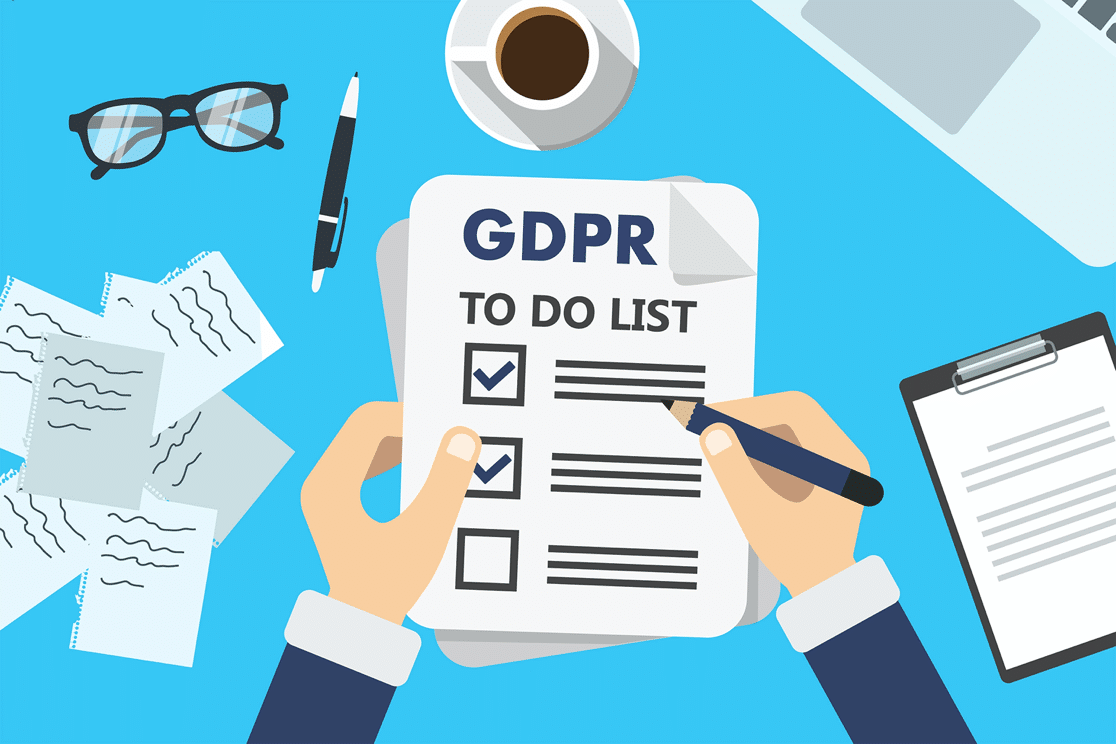
GDPR은 전 세계 웹사이트에 적용됩니다. 방문자 중 일부가 EU 또는 영국 시민이기 때문입니다. 따라서 '데이터 컨트롤러'로서 양식이 거주 지역의 법률을 준수하도록 해야 합니다.
기억하십시오: GDPR 규칙은 CCPA와 같은 데이터 보호법보다 더 엄격합니다. 추가 지원이 필요한 경우 일반 데이터 보호 규정이 웹사이트에 적용되는 방식에 대한 법률 자문을 받는 것이 좋습니다.
양식에 GDPR 계약 필드를 추가하는 방법
WPForms를 사용하면 웹사이트의 모든 양식에 GDPR 계약 양식 필드를 쉽게 추가할 수 있습니다. 그렇게 하면 방문자가 개인 데이터를 제공할 때 자유롭게 동의할 수 있습니다.
수행할 단계는 다음과 같습니다.
- WPForms 플러그인 설치 및 활성화
- GDPR 양식 계약 설정 켜기
- 연락처 양식 만들기
- GDPR 계약 양식 필드 추가
- GDPR 준수 양식 게시
기사 끝부분에 WPForms의 고급 GDPR 옵션에 도움이 되는 FAQ를 추가했습니다. 요청 시 개인정보를 쉽게 삭제하는 방법도 알려드립니다.
먼저 자습서를 단계별로 살펴보겠습니다.
1단계: WPForms 플러그인 설치 및 활성화
가장 먼저 해야 할 일은 WPForms 플러그인을 설치하는 것입니다. 더 많은 도움을 받으려면 WordPress에 플러그인을 설치하는 방법에 대한 단계별 가이드를 따르세요.
다음 단계로 이동하기 전에 플러그인을 활성화하는 것을 잊지 마십시오.
2단계: GDPR 양식 계약 설정 켜기
양식을 만들기 전에 WPForms에서 GDPR 향상을 켜는 것이 중요합니다. 이러한 개선 사항을 켜면 GDPR 계약 양식 필드도 활성화됩니다.
시작하려면 WPForms » 설정으로 이동하십시오. 일반 탭이 열려 있어야 합니다.
아래로 스크롤하여 GDPR 향상 확인란을 클릭합니다.

확인란을 클릭하면 아래에 2개의 새로운 옵션이 나타납니다.
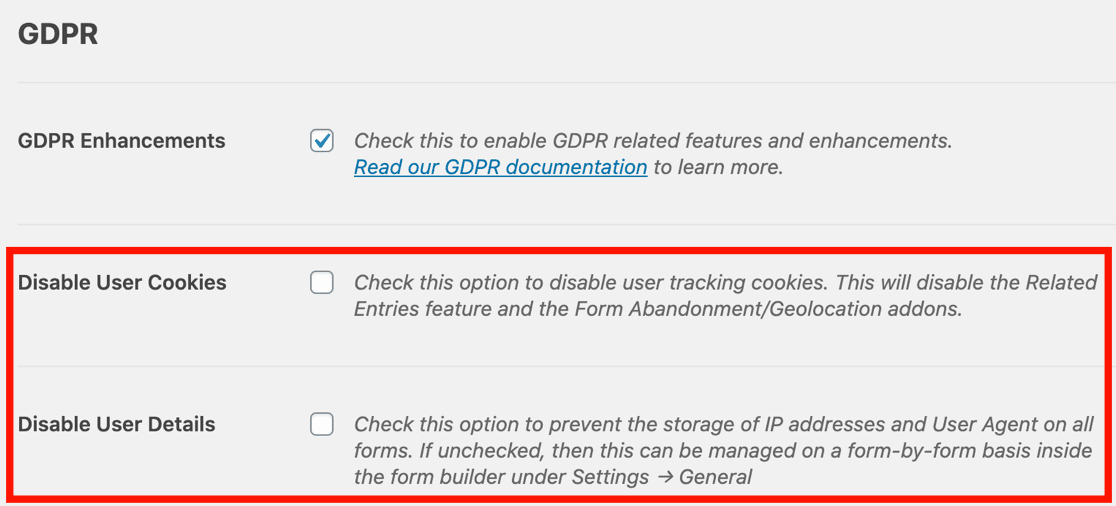
현재로서는 사용자 쿠키 비활성화 또는 사용자 세부 정보 비활성화 에 대해 걱정할 필요가 없습니다. 그것들을 비워두고 기사의 끝에서 다시 봅시다.
계속해서 GDPR 준수 문의 양식을 작성해 보겠습니다.
3단계: 연락처 양식 만들기
WPForms를 사용하면 웹사이트를 위한 모든 종류의 양식을 쉽게 만들 수 있습니다. 이 예에서는 GDPR 필드가 있는 문의 양식을 만듭니다.
먼저 WPForms » Add New 를 클릭 합니다 .
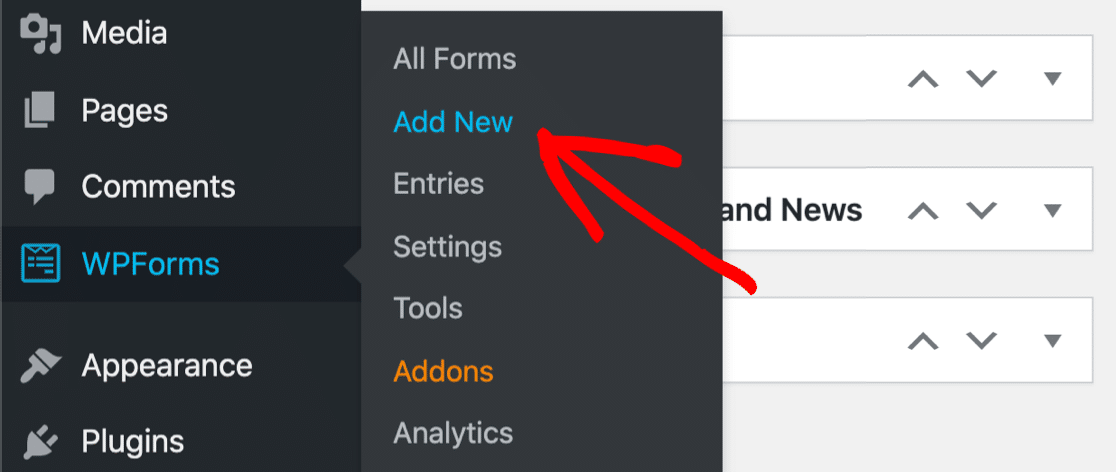
양식 작성기가 열리면 맨 위에 연락처 양식의 이름을 입력하십시오.
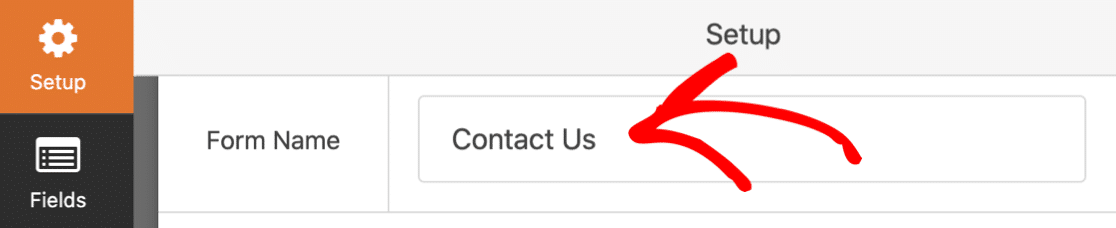
그런 다음 약간 아래로 스크롤하여 Simple Contact Form 템플릿을 클릭합니다.
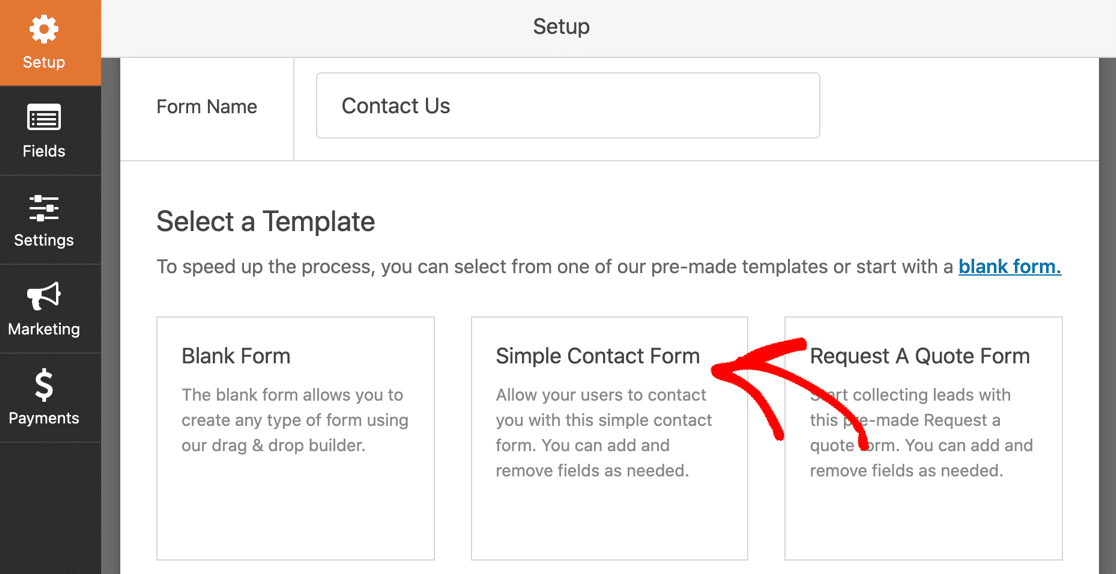
기본 양식에 필요한 필드가 이미 있음을 알 수 있습니다.
- 이름
- 이메일
- 댓글 또는 메시지
더 많은 필드를 추가하려면 왼쪽 패널에서 오른쪽의 양식 미리보기로 필드를 드래그할 수 있습니다. 기본 양식이 원하는 방식으로 설정될 때까지 필드를 계속 추가하십시오.
4단계: GDPR 계약 양식 필드 추가
WPForms를 사용하면 모든 양식을 GDPR을 준수하도록 쉽게 만들 수 있습니다. 모든 양식에 추가할 수 있는 특별한 GDPR 필드가 있습니다.
이 양식은 일반 확인란 필드와 다릅니다. GDPR 동의에 체크하지 않으면 양식을 제출할 수 없습니다. 그리고 체크박스는 미리 선택할 수 없습니다. 이는 동의가 '자유롭게 제공'되어야 하기 때문에 중요합니다.
GDPR 계약 필드를 추가하려면 왼쪽에 있는 필드 목록에서 끌어서 양식에 배치하기만 하면 됩니다.
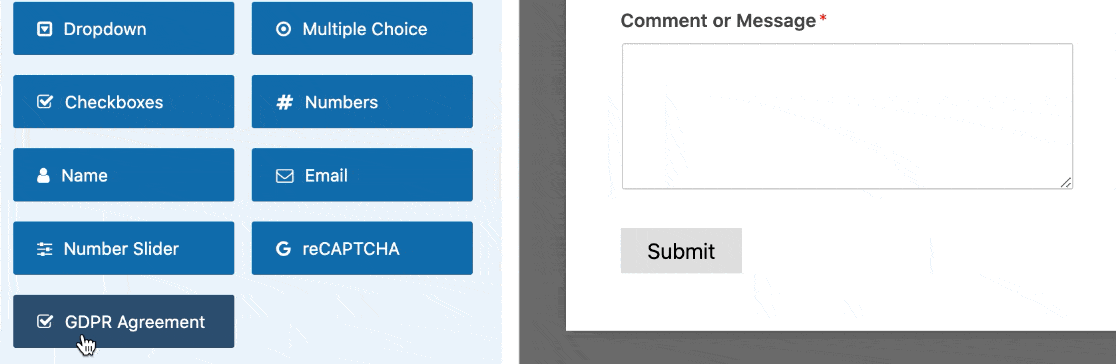
GDPR 계약 필드에는 이미 레이블과 일부 계약 텍스트가 있습니다. 원하는 경우 문구를 편집하여 GDPR 계약 필드를 사용자 지정할 수 있습니다.
그리고 그게 다야! 지금까지의 진행 상황을 저장하려면 저장 을 클릭하세요.
이제 연락처 양식을 게시해 보겠습니다.
5단계: GDPR 준수 양식 게시
이제 GDPR 준수 양식이 있으므로 웹사이트에 게시해 보겠습니다.
WPForms를 사용하면 모든 게시물이나 페이지에 양식을 쉽게 게시할 수 있습니다. 이 예에서 양식에 대한 새 연락처 페이지를 만드는 방법을 보여 드리겠습니다.
양식 빌더의 맨 위에 삽입 버튼을 클릭합니다.
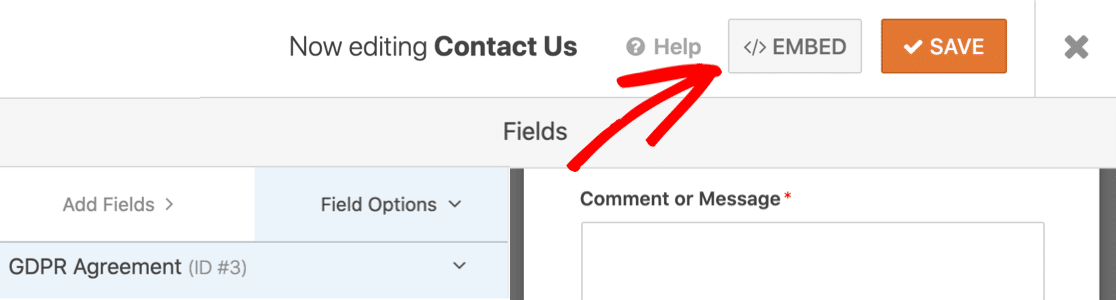
팝업이 열리는 것을 볼 수 있습니다. 여기에서 새 페이지 만들기를 클릭합니다.
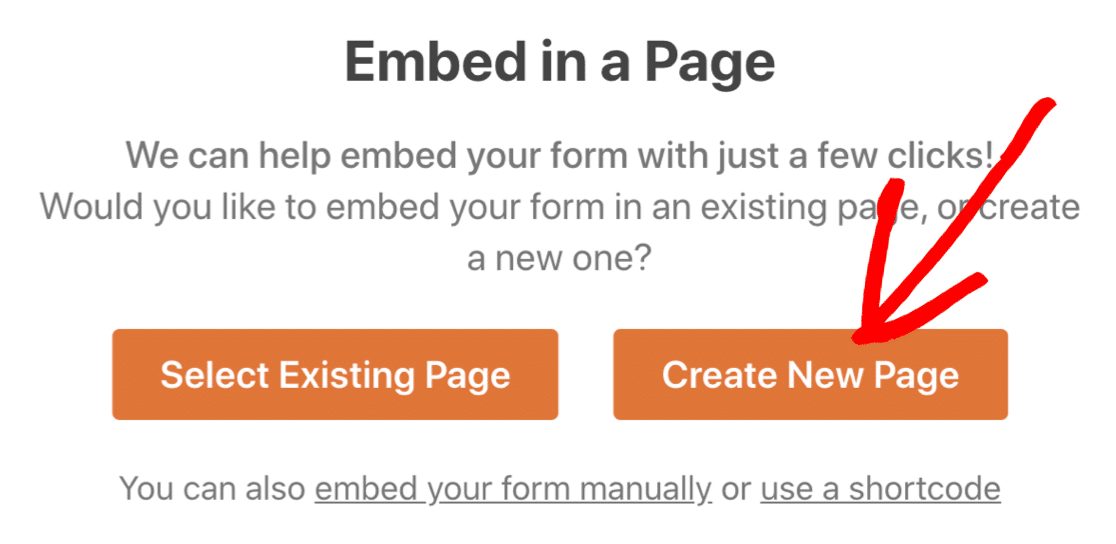
마지막으로 페이지 이름을 입력합니다.
모든 설정? 가자 를 클릭 합니다 .
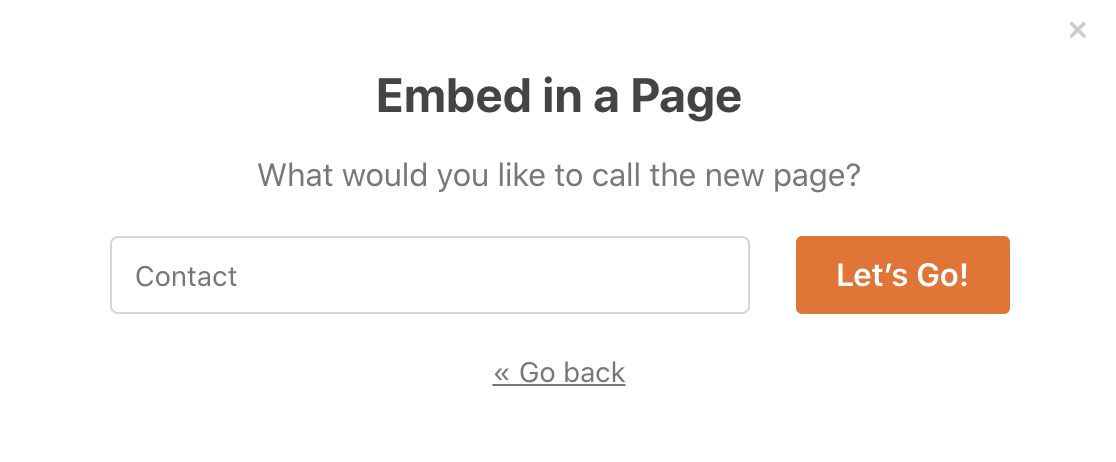

WPForms는 자동으로 새 페이지를 생성합니다. 이미 포함된 연락처 양식을 볼 수 있습니다.
게시 를 클릭하여 페이지를 게시하겠습니다.
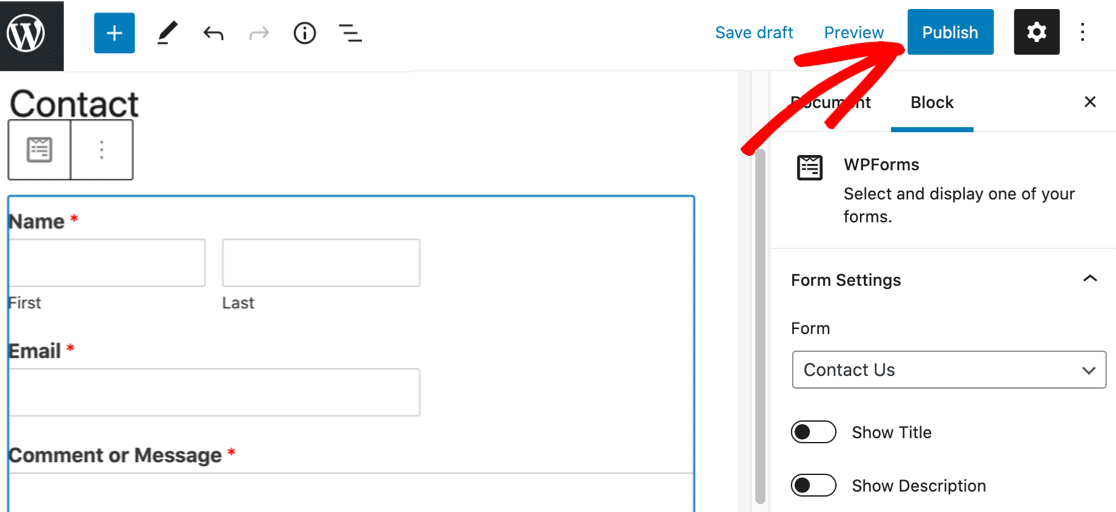
그리고 그게 다야! 이제 GDPR 계약 필드가 있는 문의 양식이 있습니다.
이 프로세스를 반복하여 웹사이트의 모든 양식에 GDPR 계약 필드를 쉽게 추가할 수 있으므로 모든 항목이 GDPR을 준수하는지 확인할 수 있습니다.
GDPR 양식 및 규정 준수에 대한 FAQ
WPForms의 강력한 GDPR 제어는 다양한 방식으로 개인정보 보호법을 준수하는 데 도움이 될 수 있습니다. 이 섹션에서는 플러그인의 고급 설정을 살펴보겠습니다.
WPForms에서 쿠키를 비활성화하는 방법
일반 데이터 보호 규정에 따라 방문자가 쿠키 허용 여부를 선택할 수 있도록 해야 합니다.
쿠키는 다음을 추적하는 작은 파일입니다.
- 기본 설정
- 사이트 설정
- 행동
- 그리고 더.
방문자가 제어할 수 있도록 WPForms는 Cookiebot 플러그인과 통합됩니다. 방문자가 사이트에서 다양한 유형의 쿠키를 쉽게 수락하거나 거부할 수 있습니다.
양식의 모든 쿠키를 비활성화하려는 경우에도 그렇게 할 수 있습니다. 이렇게 하면 WPForms UUID 또는 범용 고유 식별자가 꺼집니다. UUID에는 개인 정보가 포함되어 있지 않지만 플러그인의 일부 기능에 사용됩니다.
모든 양식에서 쿠키를 끄려면 WPForms » 설정으로 이동합니다 . 처음에 본 2개의 확인란을 기억하십니까?
쿠키 비활성화 를 클릭해 보겠습니다.
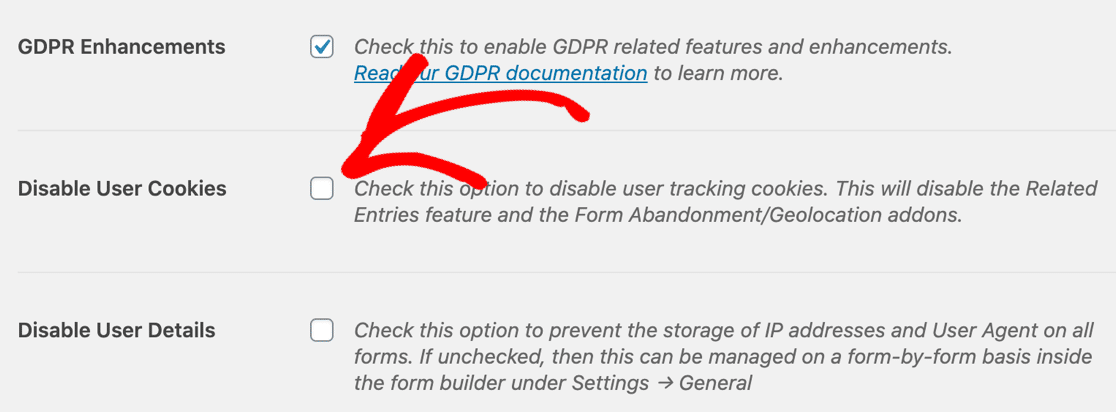
이제 WPForms는 UUID를 사용하여 방문자를 추적하지 않습니다.
WPForms에는 다음을 포함한 일부 기능에 대한 쿠키가 필요합니다.
- 플러그인의 항목 섹션에서 동일한 사용자의 항목 연결
- Form Abandonment 애드온으로 버려진 양식 추적하기
따라서 WPForms에서 쿠키를 비활성화하도록 선택하면 이 두 가지 기능이 작동하지 않습니다.
사용자 에이전트 또는 IP 추적을 비활성화하는 방법
기본적으로 WPForms는 방문자의 사용자 에이전트와 IP 주소를 수집합니다. 이것은 방문자의 위치 또는 방문자가 사용 중인 브라우저 및 장치를 확인하려는 경우에 유용할 수 있습니다.
이 기능을 끄려면 WPForms » 설정을 다시 엽니다. 이번에는 사용자 세부 정보 비활성화에 대한 두 번째 확인란을 클릭합니다.
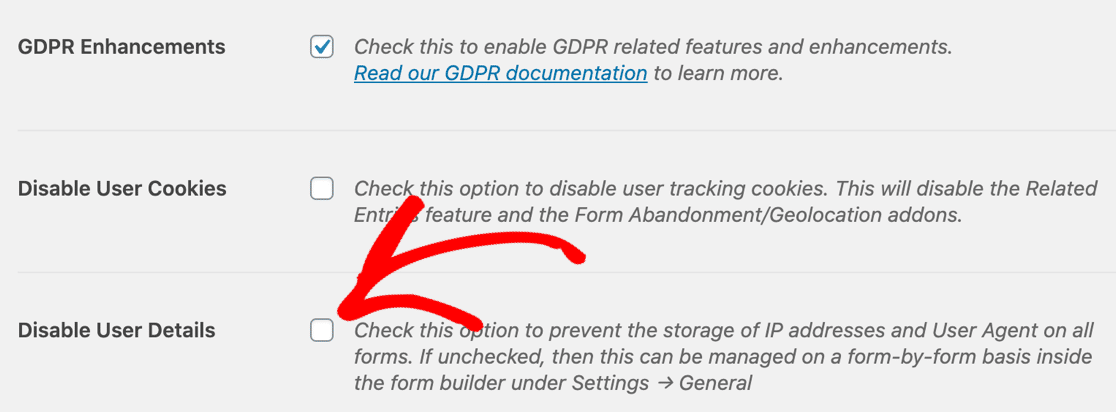
이렇게 하면 모든 양식에서 사용자 에이전트 및 IP 수집이 꺼집니다.
원하는 경우 개별 양식에서 사용자 에이전트 및 IP 추적을 끌 수도 있습니다.
양식 입력 저장소를 비활성화하는 방법
항목 저장소는 사이트에서 양식 항목을 검토, 관리 및 구성하는 데 매우 유용한 방법입니다. 대부분의 사람들은 이 기능이 항목을 추적하는 데 도움이 되므로 계속 켜두는 것이 좋습니다.
그러나 양식에서 GDPR 계약 양식 필드를 사용하지 않으려는 경우 항목 저장을 비활성화하는 것이 도움이 될 수 있습니다.
그렇게 하려면 양식을 열고 양식 작성기 왼쪽에 있는 설정 을 클릭하십시오. 아래로 스크롤 하여 WordPress에 항목 정보 저장 비활성화 확인란을 선택합니다.
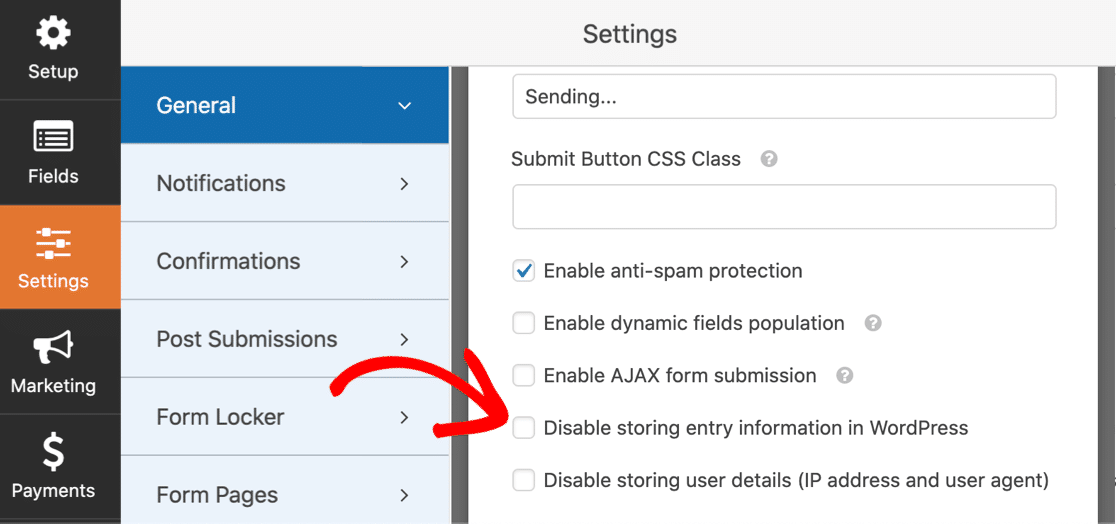
항목 저장소를 비활성화하면 개인 데이터 침해 위험을 줄일 수 있습니다. 동시에 양식 응답은 이메일로만 받을 수 있다는 점에 유의하십시오.
뉴스레터 가입 양식을 GDPR을 준수하는 방법
방문자가 유럽 연합 또는 영국인 경우 규정을 준수하는 이메일 뉴스레터 가입 양식이 있어야 하는 법적 요구 사항입니다.
이메일 마케팅 양식을 GDPR을 준수하도록 하는 방법에는 두 가지가 있습니다.
- GDPR 계약 양식 필드를 추가합니다 . GDPR 필드를 가입 양식으로 쉽게 끌어다 놓을 수 있으므로 사용자가 가입하기 전에 동의해야 합니다.
- 이메일 마케팅 양식에 이중 선택을 사용하십시오 . 즉, 구독자는 목록에 추가되기를 원한다는 확인 이메일을 받게 됩니다. 다음은 이중 옵틴 대 단일 옵틴 양식에 대한 안내입니다.
어떤 방법을 선택해야 할지 잘 모르겠다면 법률 자문을 받는 것이 좋습니다.
WPForms에서 개인 데이터를 삭제하는 방법
GDPR에 따라 데이터 주체는 자신의 개인 데이터 삭제를 요청할 권리가 있습니다.
이를 '지울 권리' 또는 '잊혀질 권리'라고 합니다.
삭제 요청을 받으면 WPForms를 사용하여 WordPress 데이터베이스에서 사용자 데이터를 쉽게 삭제할 수 있습니다.
먼저 WPForms » 항목 으로 이동하여 양식 이름을 클릭합니다.
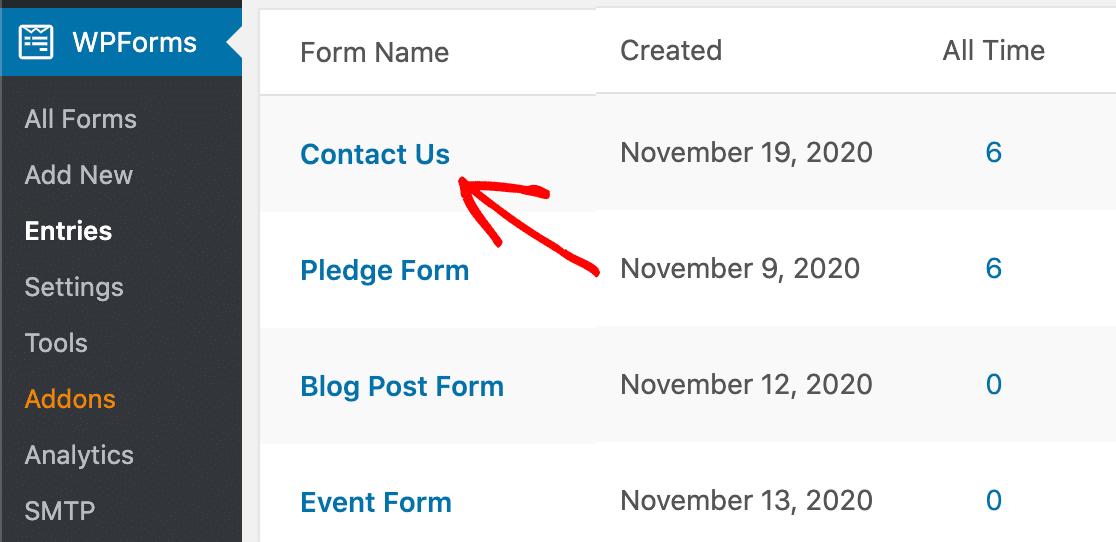
이제 검색 도구와 필터를 사용하여 삭제해야 하는 모든 항목을 찾을 수 있습니다. 예를 들어 드롭다운에서 이름 을 선택하고 사용자 이름을 입력하여 모든 항목을 찾을 수 있습니다.
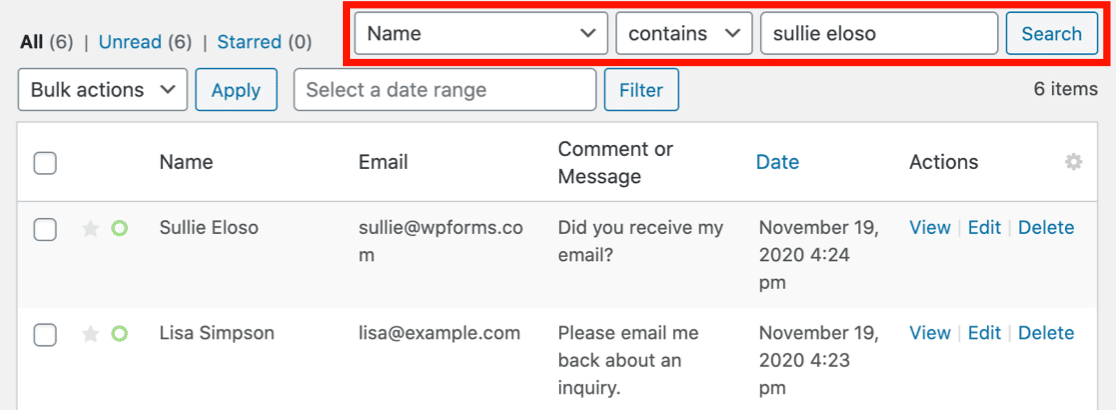
검색 을 클릭하면 WPForms는 일치하는 모든 항목을 표시합니다. 각 항목을 선택한 다음 일괄 작업 드롭다운을 클릭하고 삭제 를 클릭합니다.
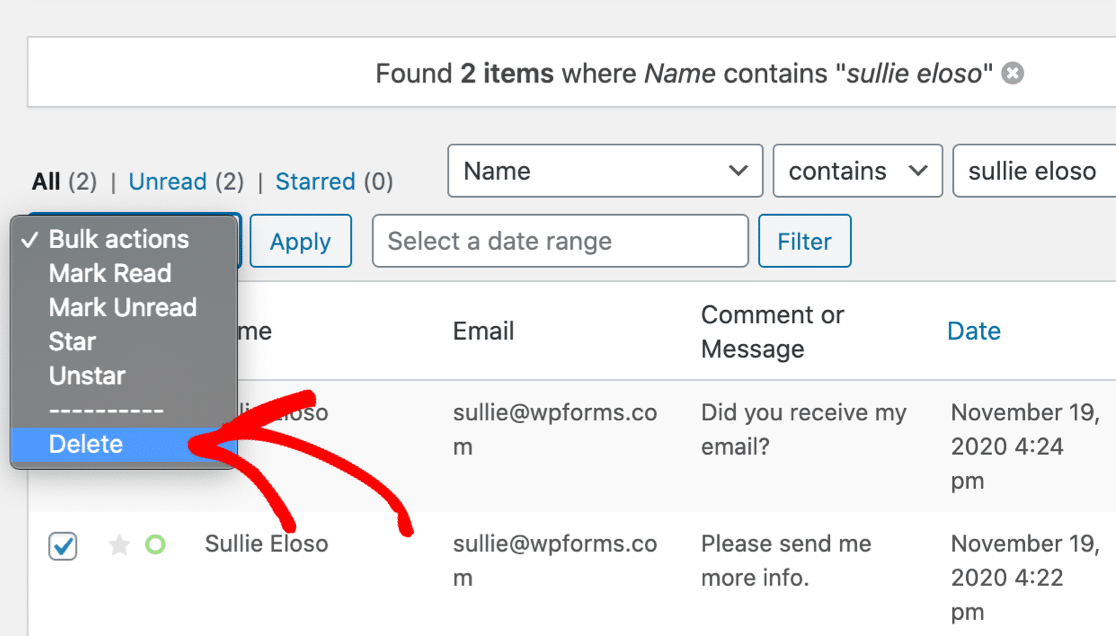
웹사이트의 각 양식에 대해 이 단계를 반복합니다.
다음은 '잊혀질 권리' 요청을 받는 경우 염두에 두어야 할 2가지 사항입니다.
- WPForms에서 항목 삭제는 영구적입니다. 양식 항목을 삭제하면 웹사이트 백업이 없으면 복구할 수 없습니다.
- 일반적으로 백업에서 개인 데이터를 삭제할 필요가 없습니다. 대부분의 백업 플러그인은 며칠 또는 몇 주에 걸쳐 이전 백업을 자동으로 덮어씁니다.
그리고 그게 다야! 이제 WPForms를 사용하여 모든 양식을 GDPR을 준수하도록 만드는 방법을 알게 되었습니다.
지금 GDPR 계약 양식 만들기
다음 단계: 양식 항목 내보내기
양식 항목을 내보내시겠습니까? 다른 플랫폼에서 사용하거나 다른 방식으로 데이터를 분석해야 할 수도 있습니다.
WPForms를 사용하면 양식 항목을 CSV로 쉽게 내보낼 수 있습니다. 이렇게 하면 필요한 경우 데이터를 쉽게 보관할 수 있습니다.
면제 양식도 작성하는 것을 잊지 마십시오. 영감을 얻을 수 있는 온라인 모델 릴리스 양식을 만드는 방법에 대한 자습서를 게시했습니다.
GDPR 준수 양식을 작성할 준비가 되셨습니까? 가장 쉬운 WordPress 양식 빌더 플러그인으로 오늘 시작하십시오. WPForms Pro에는 많은 무료 템플릿이 포함되어 있으며 14일 환불 보장을 제공합니다.
이 기사가 도움이 되었다면 Facebook과 Twitter에서 더 많은 무료 WordPress 자습서 및 가이드를 팔로우하세요.
